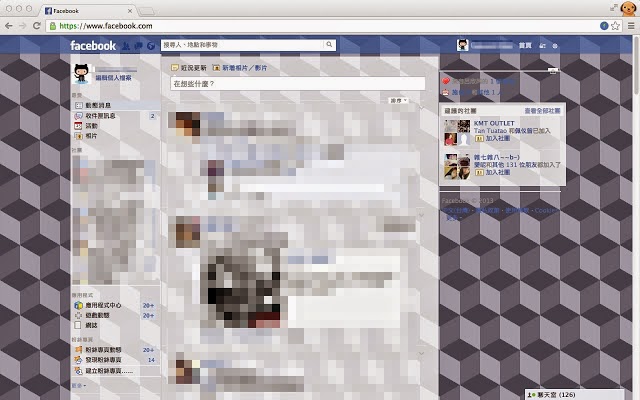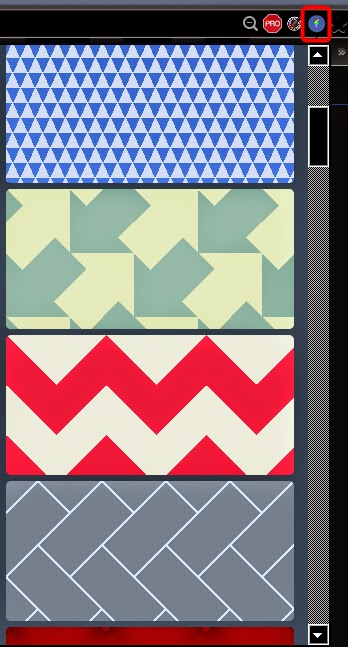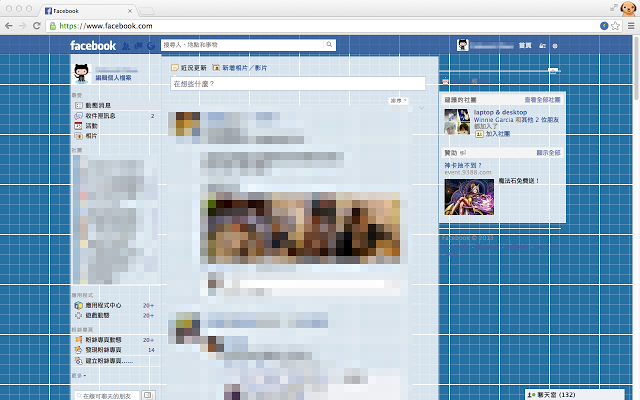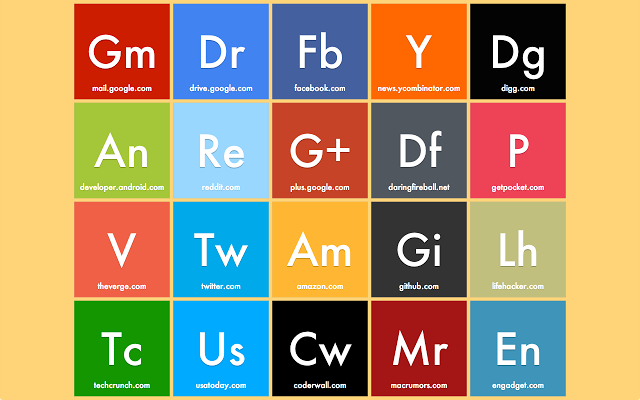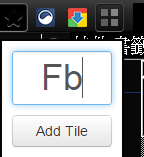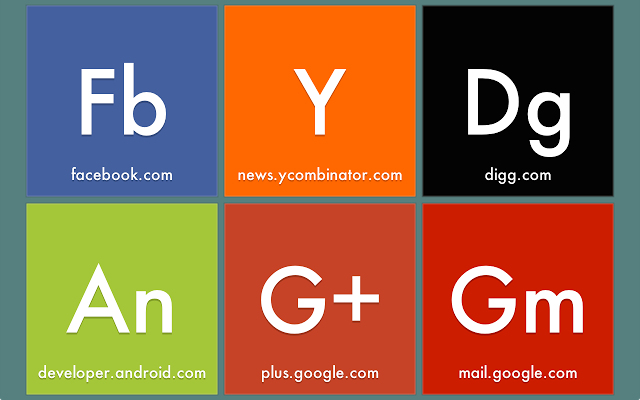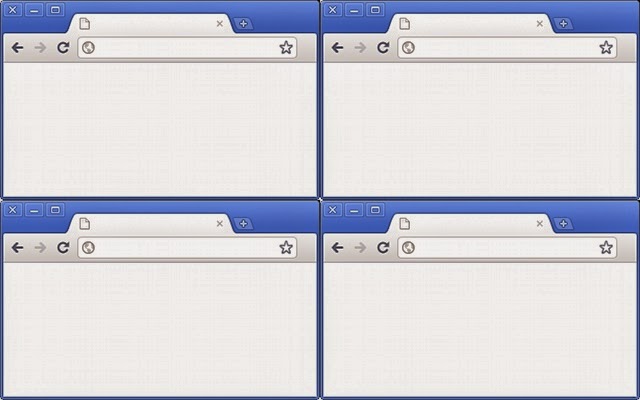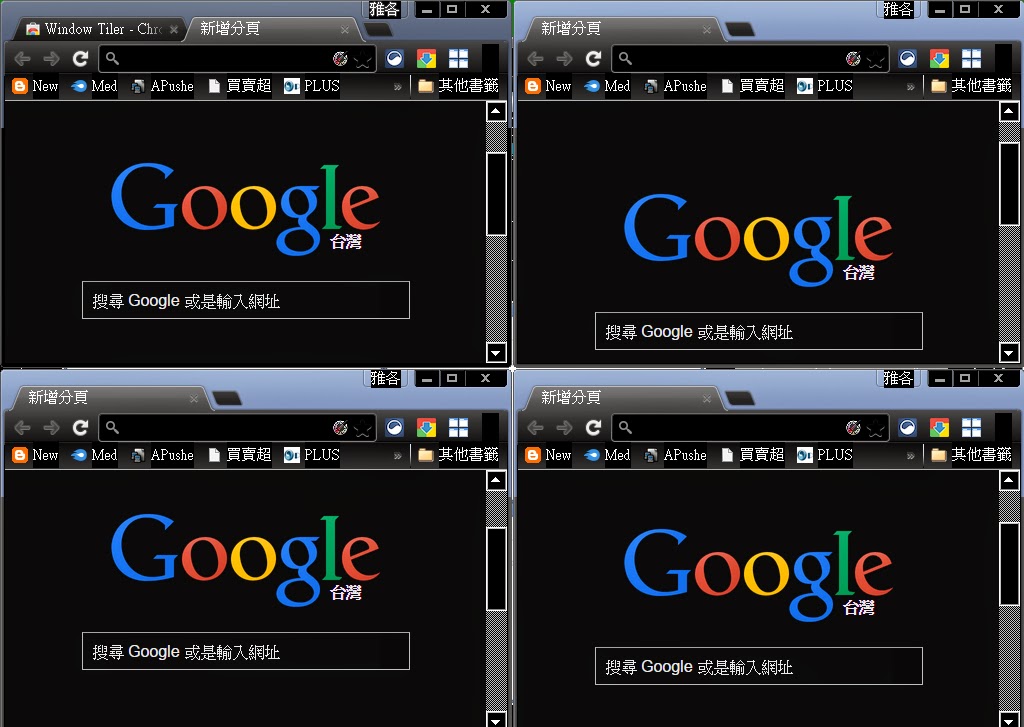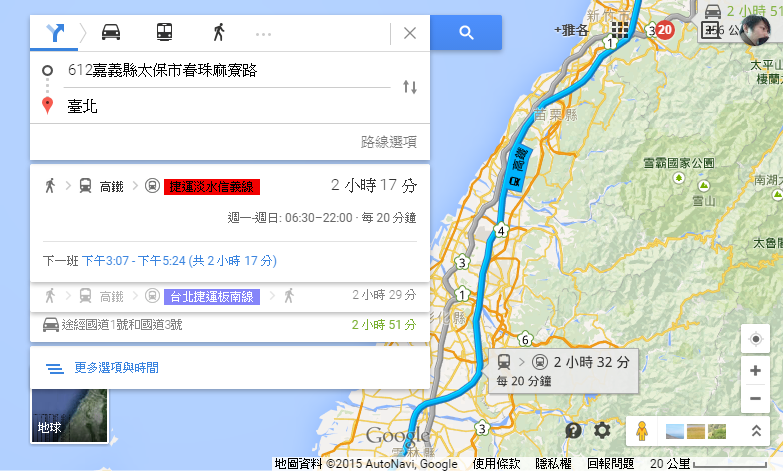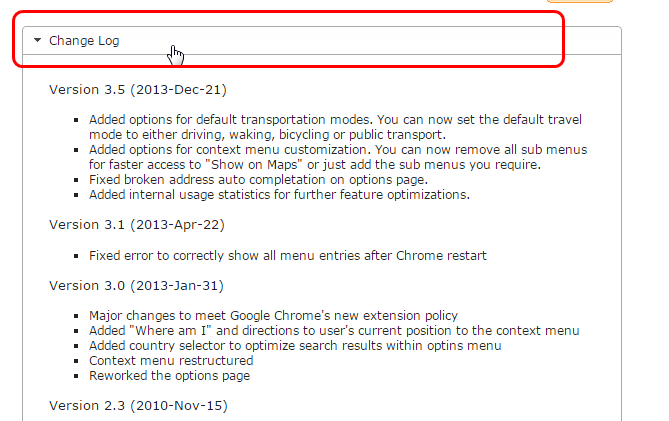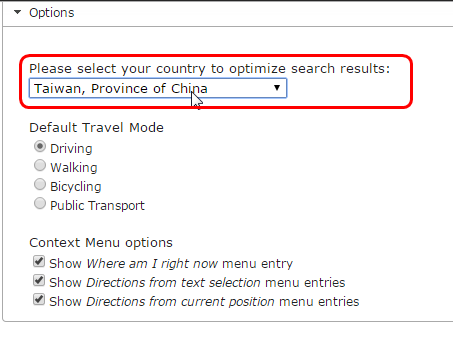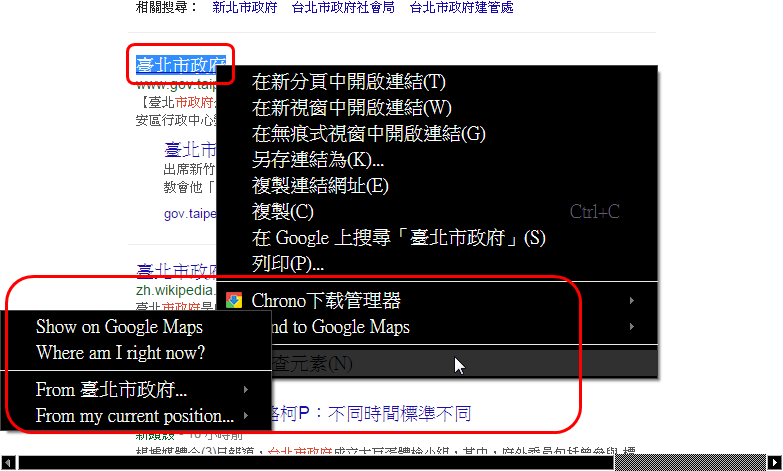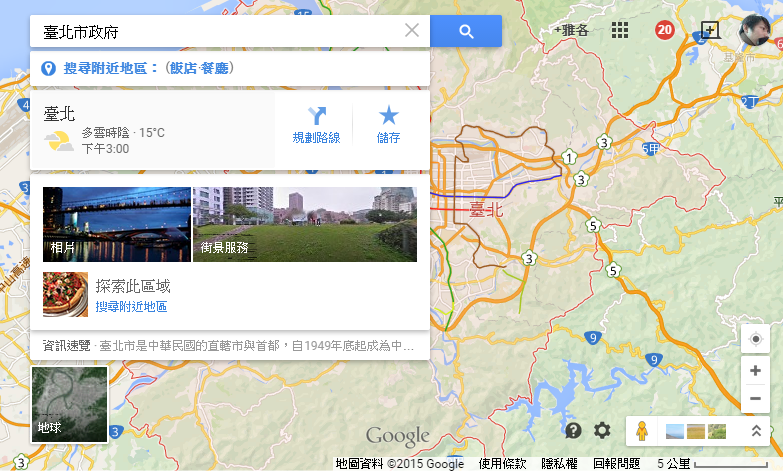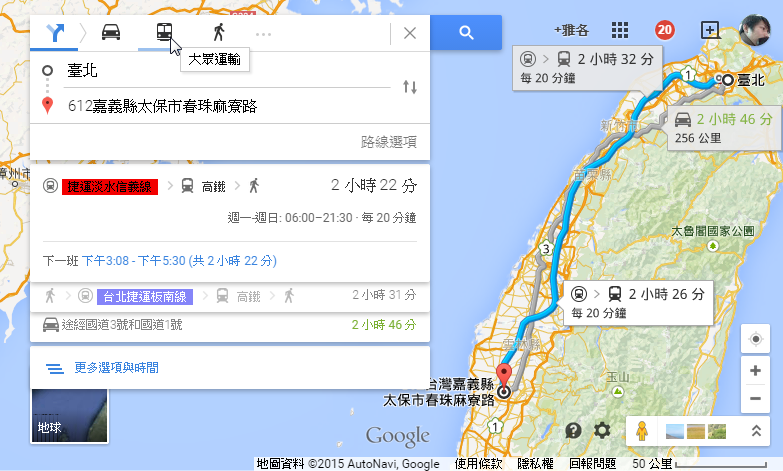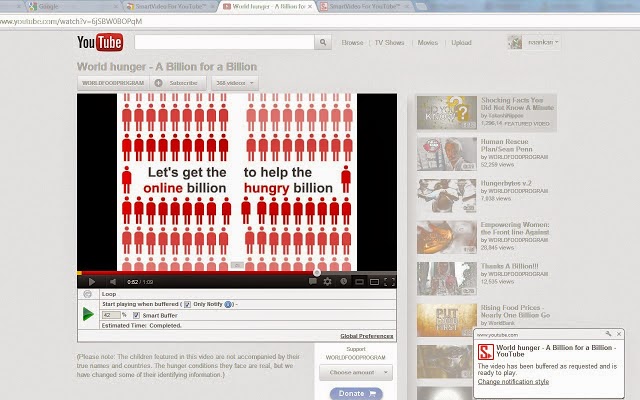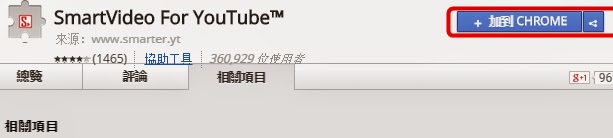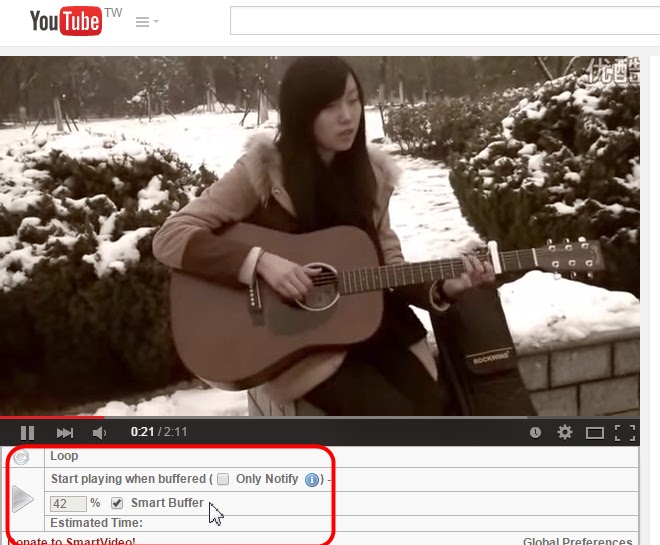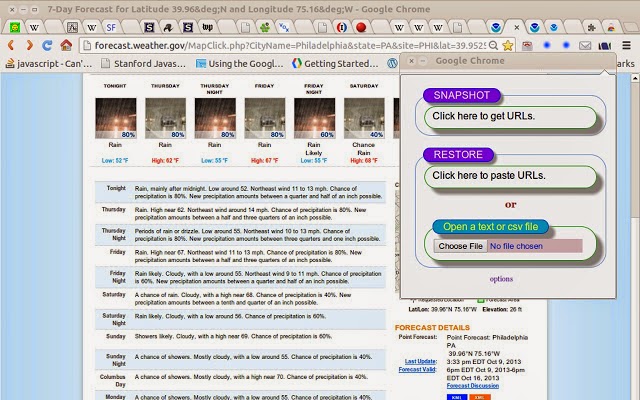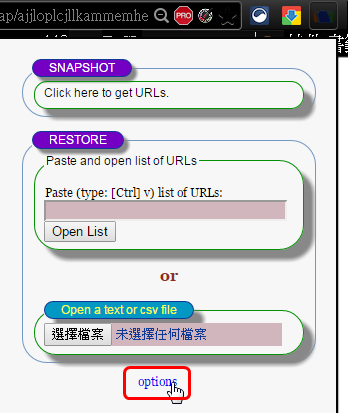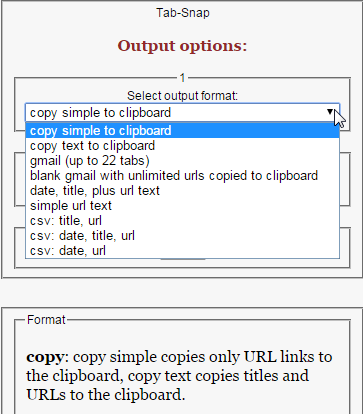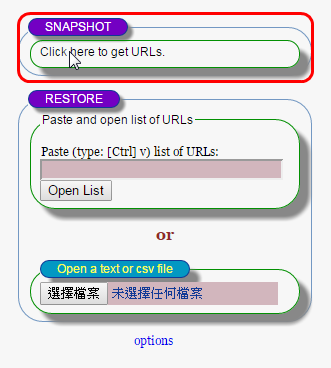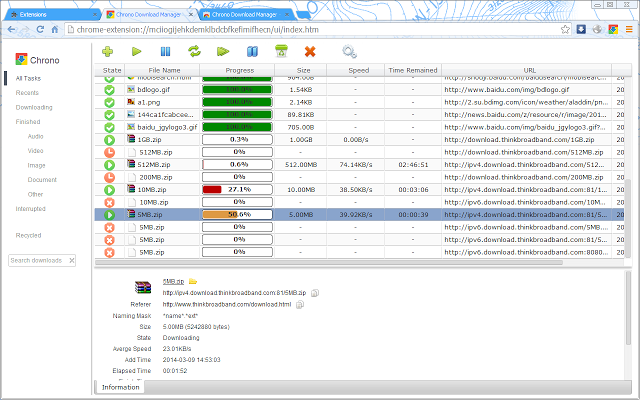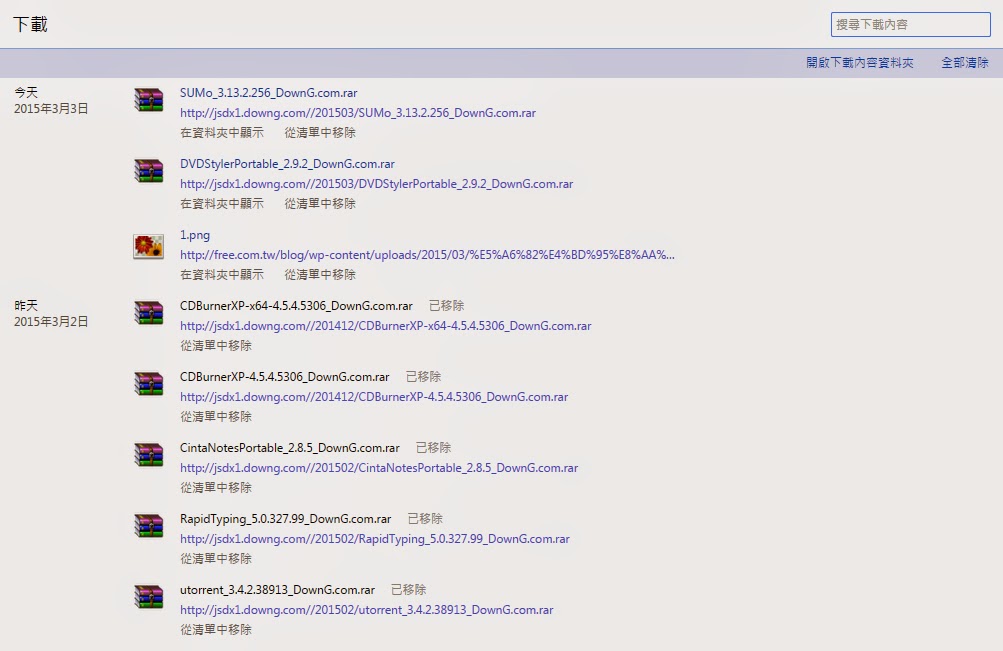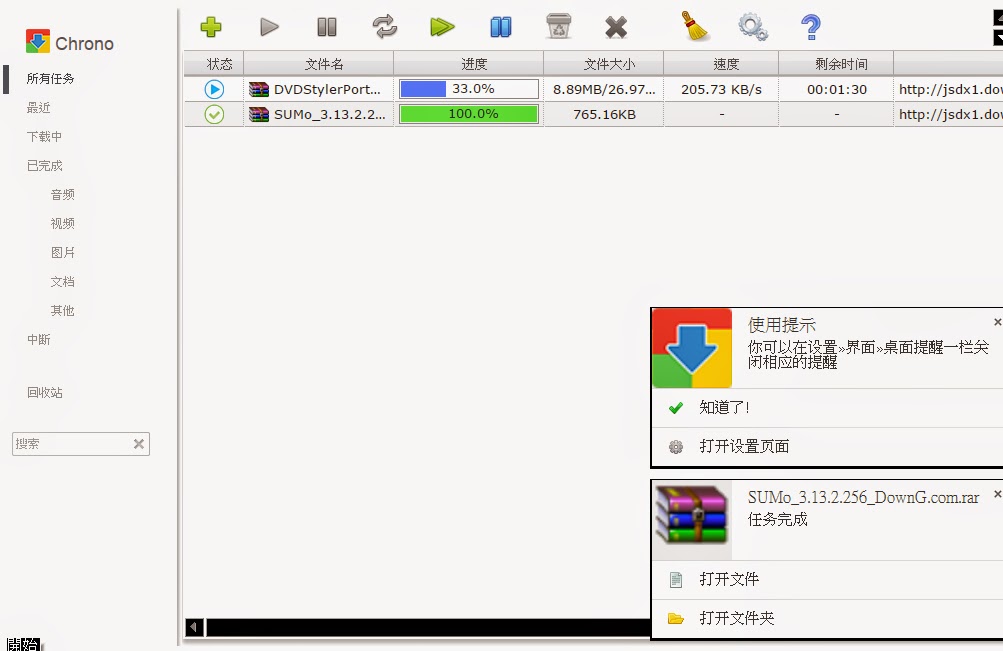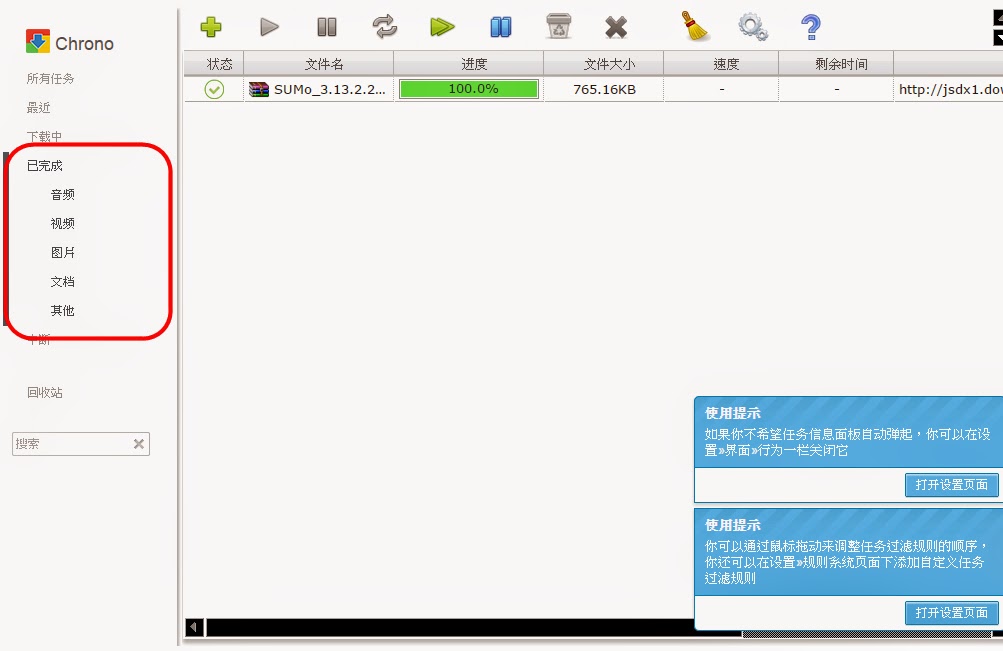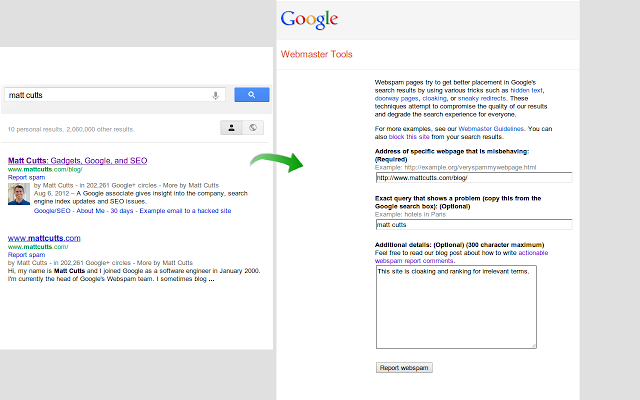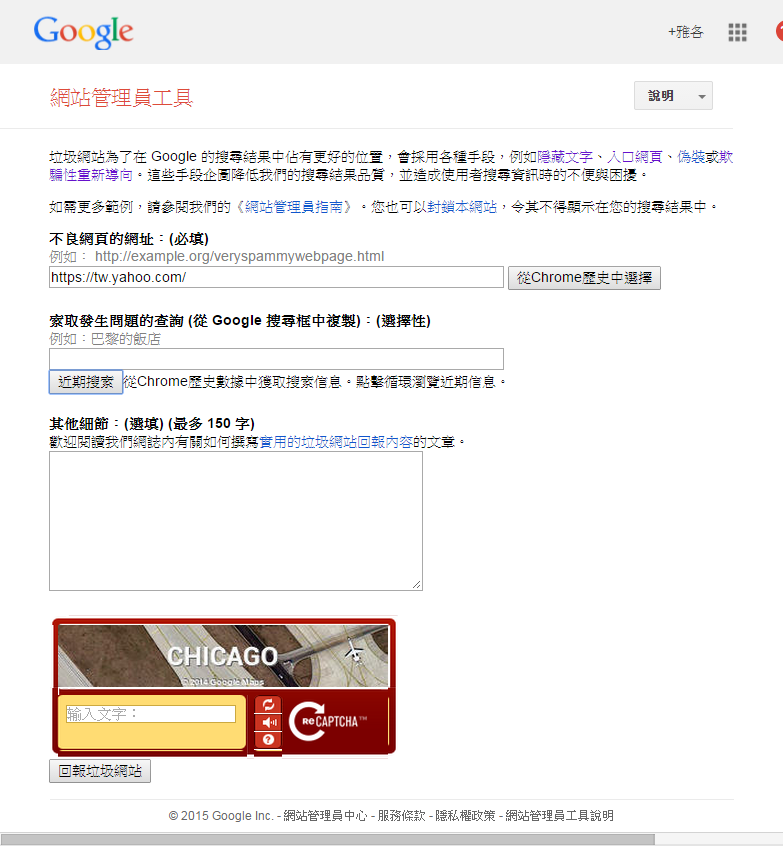宅科技之前曾經推薦了幾款Google Chrome瀏覽器專用的天氣預報擴充功能外掛套件:台灣鄉鎮氣象預報,快速賞握3小時、一周內天氣狀況,這一款擴充功能,讓我們對於台灣地區的各鄉鎮市區天氣情況更能掌握。
而這次要分想推薦另外一款有關於天氣預報系統的Chrome擴充功能:美好的一天,美好的一天不僅結合了全球各地各個主要城市的天氣預報,連台灣地區的氣象資料也能詳細掌握,而且美好的一天還結合了Flickr相簿,每當我們打開擴充功能,還會隨機更換一張專業的攝影美圖當作背景。
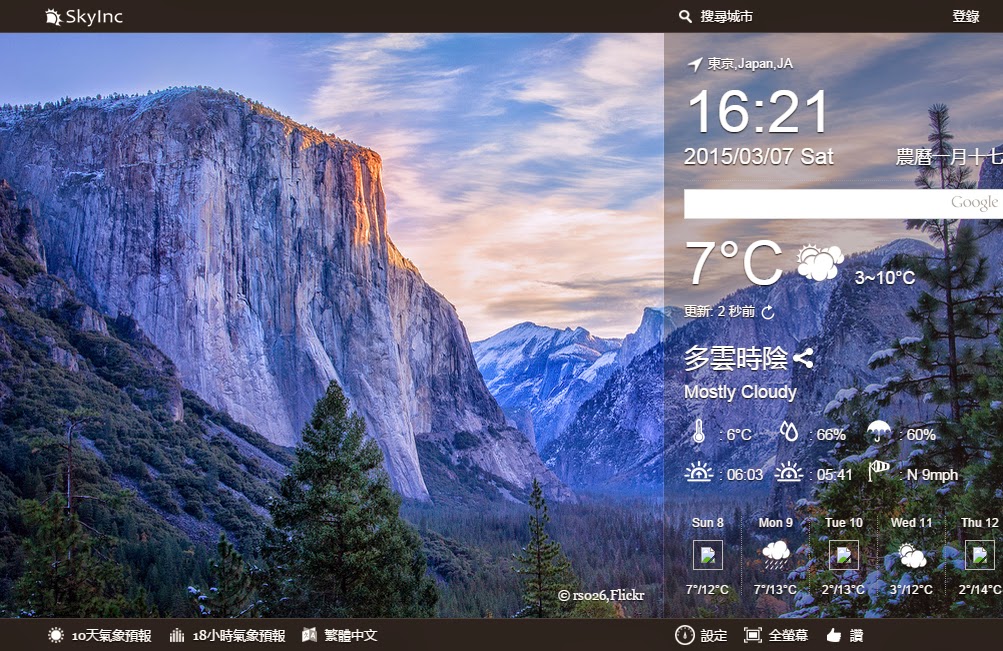
美好的一天提供了全球各大城市及台灣各鄉鎮市在內的詳細天氣預報資料,讓我們能夠快速掌握現在、未來48小時及一周內的氣象狀況、溫度變化、濕度、降雨機率、風向、日出日落時間,並且隨機變換一張Flickr相簿的專業攝影圖片當作背景,是一款兼具美觀及實用的天氣預報系統的Chrome擴充功能。
【擴充功能名稱】:美好的一天 (天氣)
【外掛套件網址】:美好的一天 (天氣)
除此之外,美好的一天還連結FaceBook、Google、Bing、Yahoo、Youtube、Google+、Flickr、Linkedin、讓我們在瀏覽這些網站的時候,在網頁中央就能夠看見精簡的即時天氣狀況。
歸略來說,美好的一天 (天氣)Chrome擴充功能外掛套件有以下相當好用的特點:
第一步:打開Chrome點選上方Google線上應用商店網址,連結美好的一天 (天氣)外掛套件頁面,點選「+加到我的Chrome」,確認並安裝擴充功能。

第二歩:安裝好美好的一天後,就可以看見整個擴充估能頁面,背景是隨機選出的Flickr相簿的攝影美麗圖片,右側則是包含城市搜尋、年度日期時間、溫度、Google搜尋框、天氣狀況解說、濕氣、降雨機率、日出日落時間以及天氣預報資料。
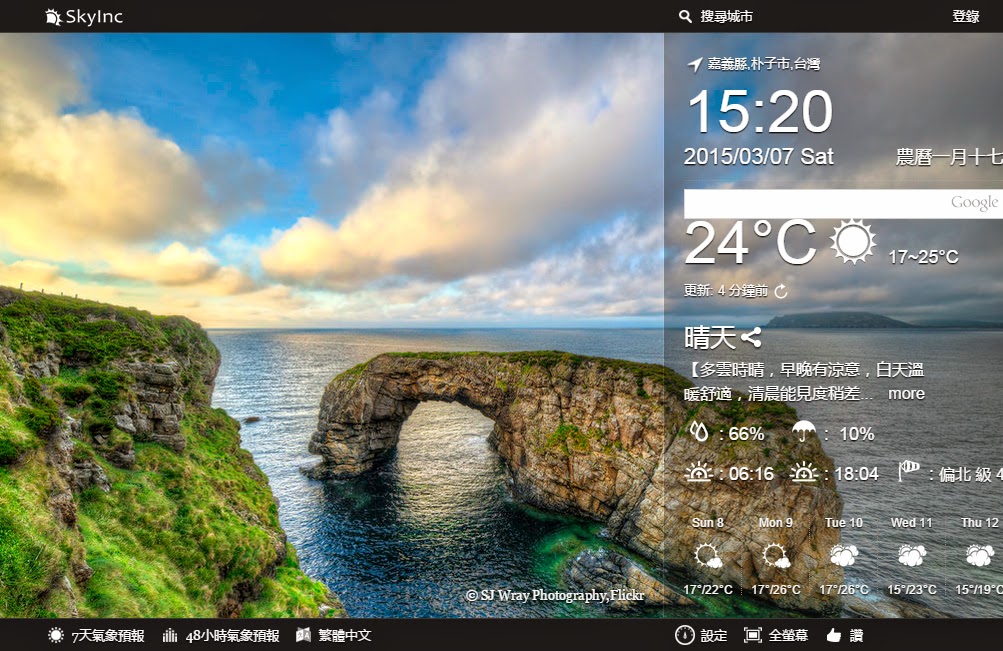
第三歩:利用城市搜尋的功能可以找到全球各地的名稱,在台灣的城市可以直接使用中文,也可以用英文搜尋國外其他都市,在這邊我們可以加入許多的城市隨時切換掌握各地的天氣狀況。
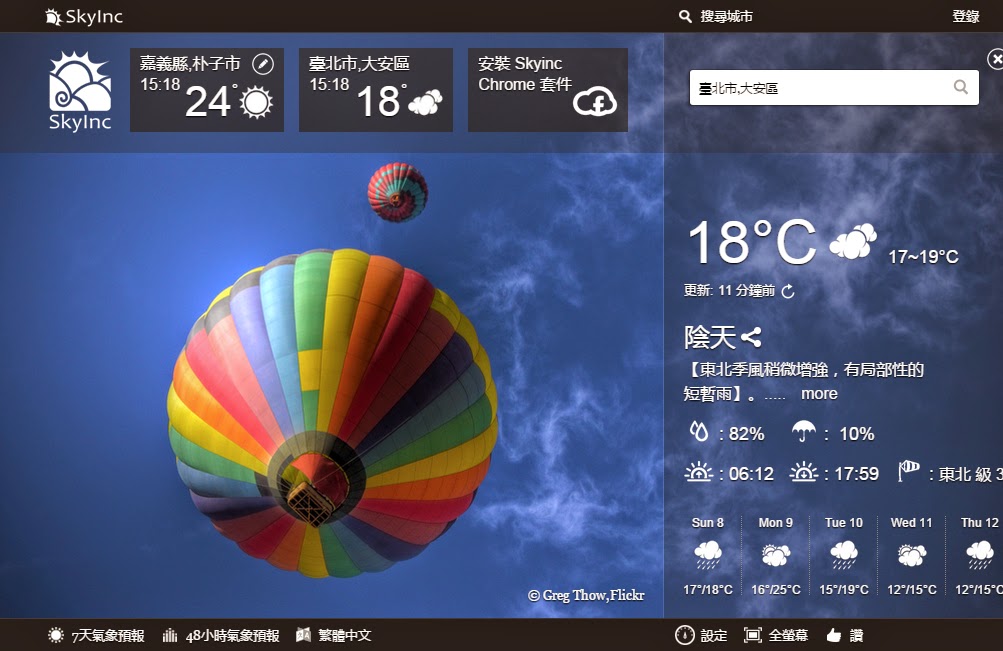
第四歩:頁面下方可以選擇查看48小時內或者一周內的天氣預報,快速了解短、長時間的天氣變化。
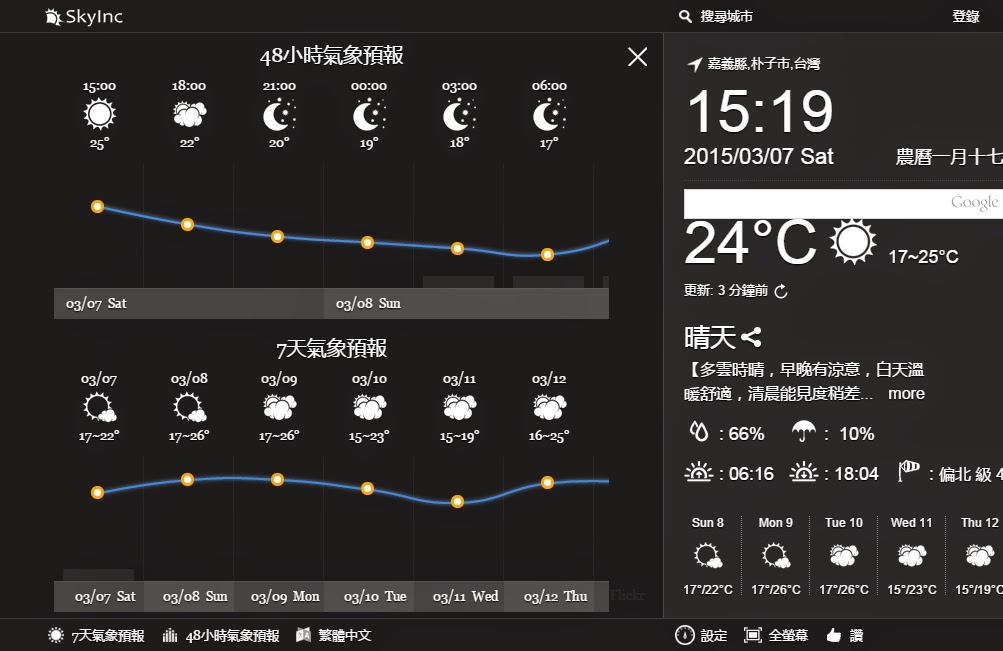
第五歩:如果喜歡背景的桌布,可以點選下方中間的「@wholand,Flickr」連結到Flickr網路相簿來查看這一張攝影美圖的詳細資料。.
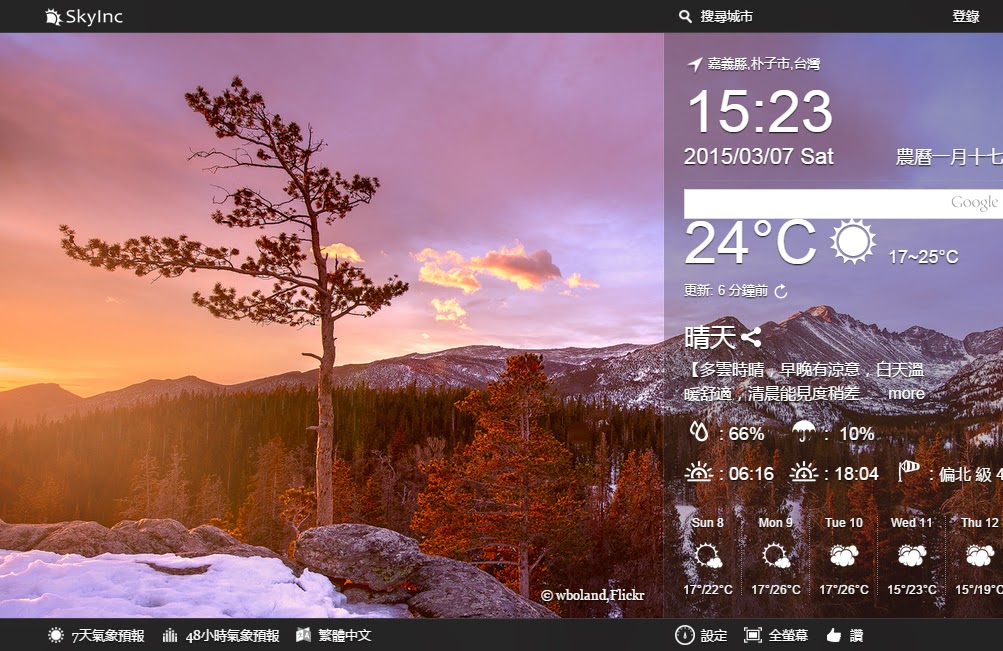
第六步:在設定內可以選擇讓美好的一天擴充功能連結FaceBook、Google、Bing、Yahoo、Youtube、Google+、Flickr、Linkedin等各大網站,在網頁中顯示簡略的即時天氣狀況。
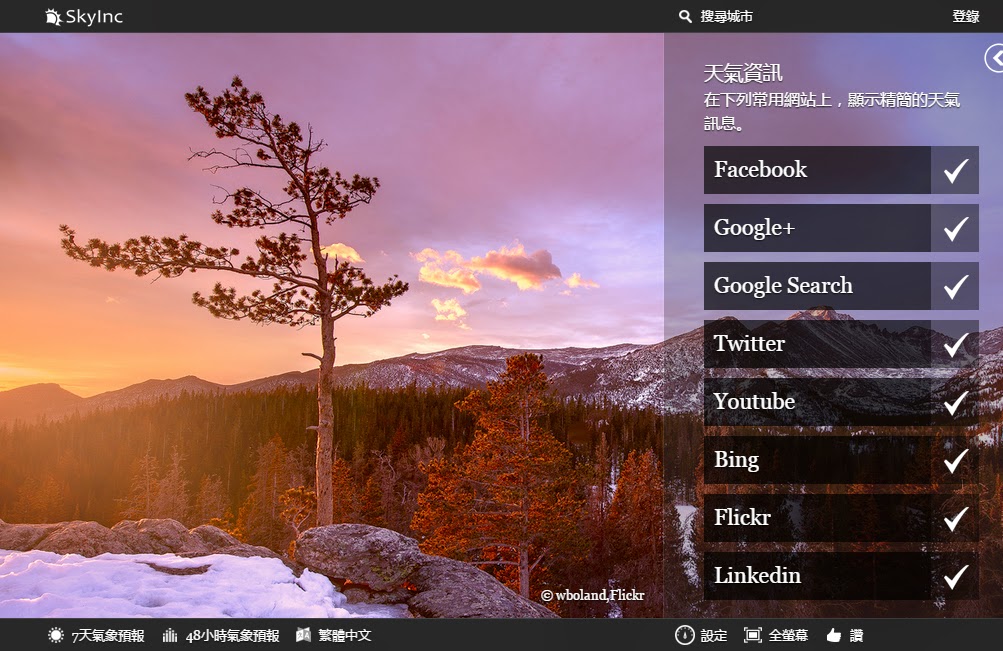
第七步:在上述逛這些網站的時候,就可以看見網頁的中央上方多出一個我們設定的城市即時溫度以及溫差狀態囉。
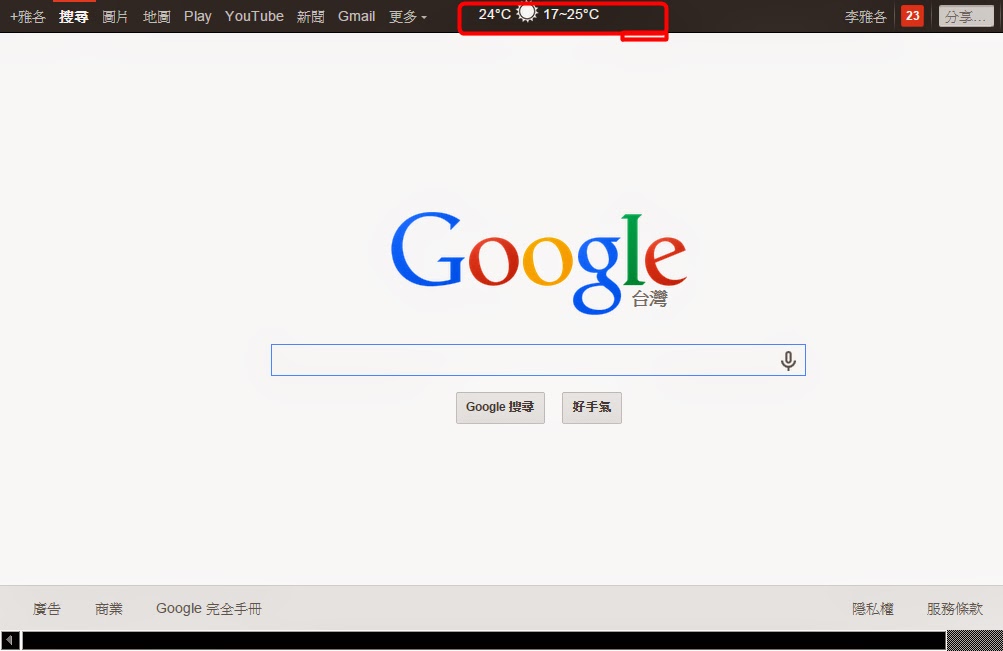
【延伸閱讀】:
☆更多Google Chrome瀏覽器擴充功能外掛請點此
☆更多線上實用工具分類文章請點此
☆更多圖像處理軟體分類文章請點此
而這次要分想推薦另外一款有關於天氣預報系統的Chrome擴充功能:美好的一天,美好的一天不僅結合了全球各地各個主要城市的天氣預報,連台灣地區的氣象資料也能詳細掌握,而且美好的一天還結合了Flickr相簿,每當我們打開擴充功能,還會隨機更換一張專業的攝影美圖當作背景。
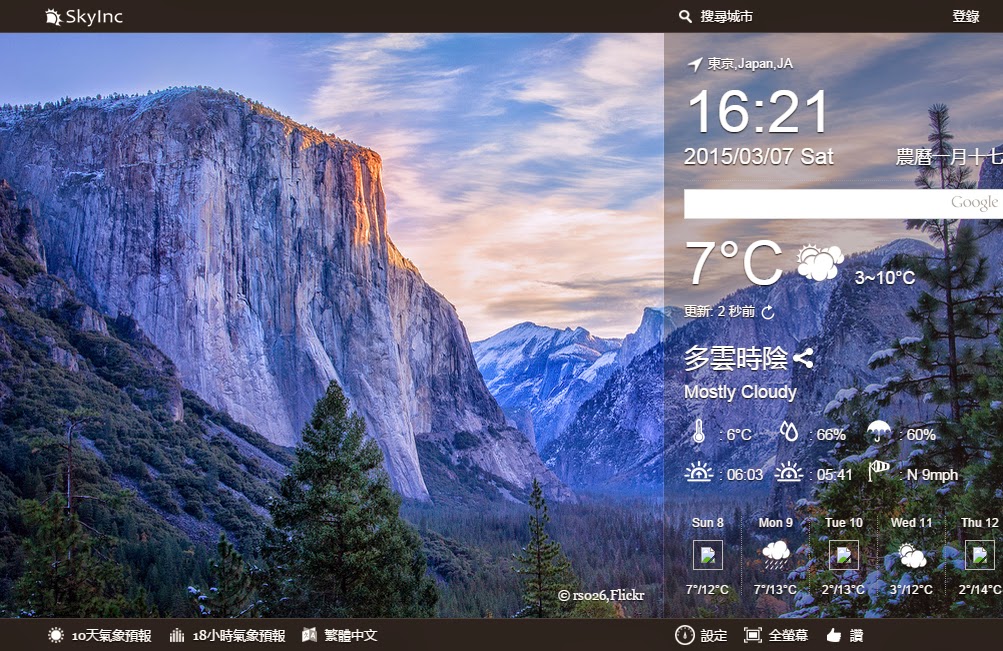
美好的一天提供了全球各大城市及台灣各鄉鎮市在內的詳細天氣預報資料,讓我們能夠快速掌握現在、未來48小時及一周內的氣象狀況、溫度變化、濕度、降雨機率、風向、日出日落時間,並且隨機變換一張Flickr相簿的專業攝影圖片當作背景,是一款兼具美觀及實用的天氣預報系統的Chrome擴充功能。
【擴充功能名稱】:美好的一天 (天氣)
【外掛套件網址】:美好的一天 (天氣)
除此之外,美好的一天還連結FaceBook、Google、Bing、Yahoo、Youtube、Google+、Flickr、Linkedin、讓我們在瀏覽這些網站的時候,在網頁中央就能夠看見精簡的即時天氣狀況。
歸略來說,美好的一天 (天氣)Chrome擴充功能外掛套件有以下相當好用的特點:
- 支援全球各地城市以及台灣鄉鎮市地區的天氣預報與即時氣象資料
- 提供包含了日期、時間、溫度、濕度、降雨機率、日出日落時間等詳細天氣資料
- 短時間48小時內及長時間一周內的詳細天氣預報
- 可一次設定多個全球各地城市或台灣鄉鎮市,快速切換
- 連結FaceBook、Youtube、等各大網站在網頁中顯示簡略即時天氣資料
- 整合Google搜尋框
- 隨機使用一張Flickr相簿的專業攝影圖片當作背景,看了心情更愉悅
- 全面支援繁體中文,使用設定更容易
第一步:打開Chrome點選上方Google線上應用商店網址,連結美好的一天 (天氣)外掛套件頁面,點選「+加到我的Chrome」,確認並安裝擴充功能。

第二歩:安裝好美好的一天後,就可以看見整個擴充估能頁面,背景是隨機選出的Flickr相簿的攝影美麗圖片,右側則是包含城市搜尋、年度日期時間、溫度、Google搜尋框、天氣狀況解說、濕氣、降雨機率、日出日落時間以及天氣預報資料。
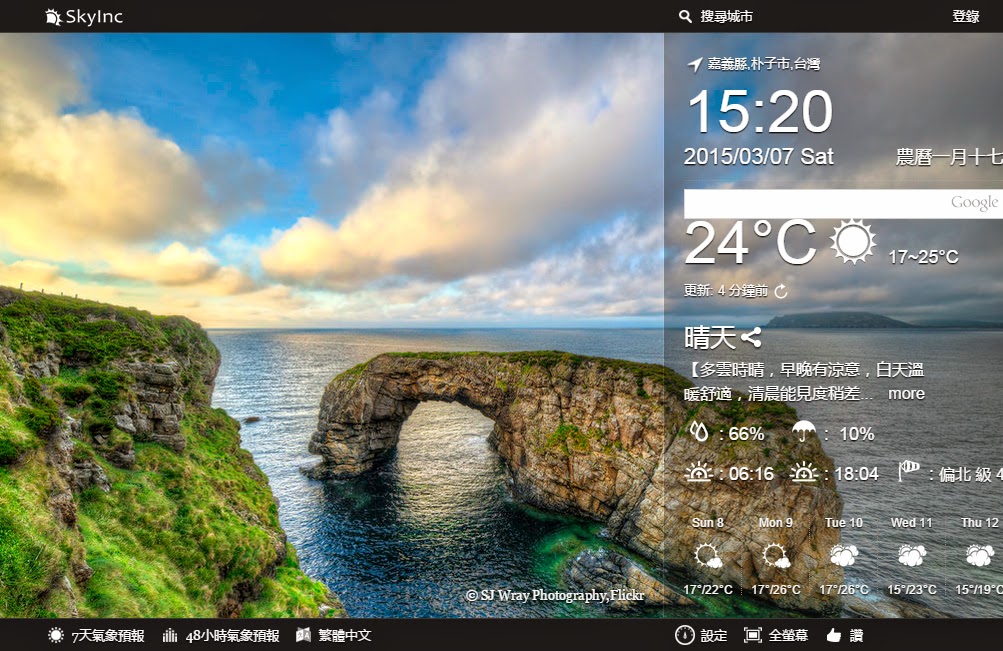
第三歩:利用城市搜尋的功能可以找到全球各地的名稱,在台灣的城市可以直接使用中文,也可以用英文搜尋國外其他都市,在這邊我們可以加入許多的城市隨時切換掌握各地的天氣狀況。
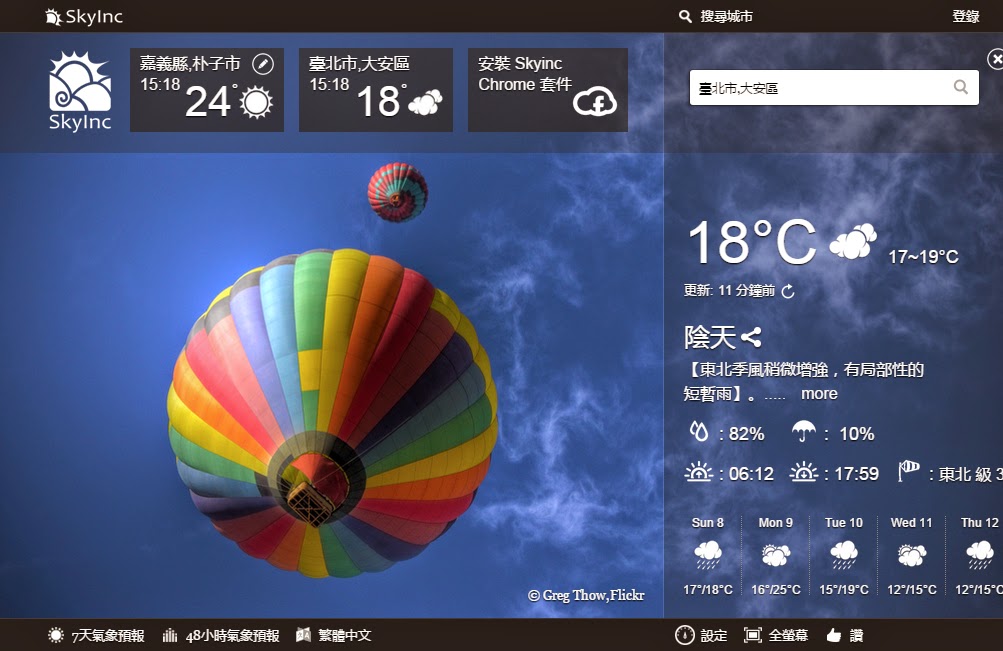
第四歩:頁面下方可以選擇查看48小時內或者一周內的天氣預報,快速了解短、長時間的天氣變化。
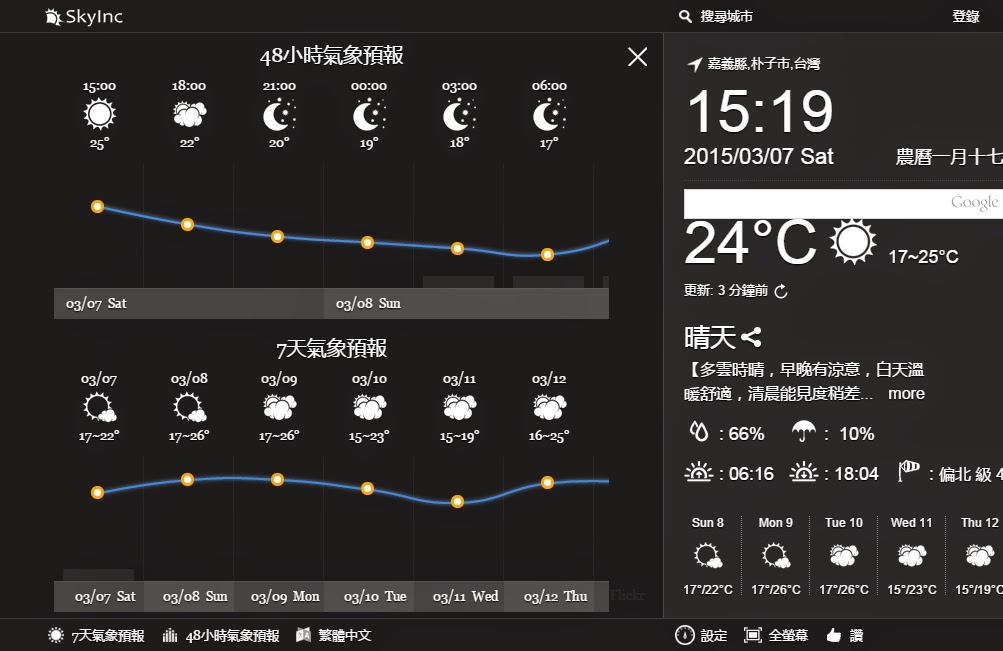
第五歩:如果喜歡背景的桌布,可以點選下方中間的「@wholand,Flickr」連結到Flickr網路相簿來查看這一張攝影美圖的詳細資料。.
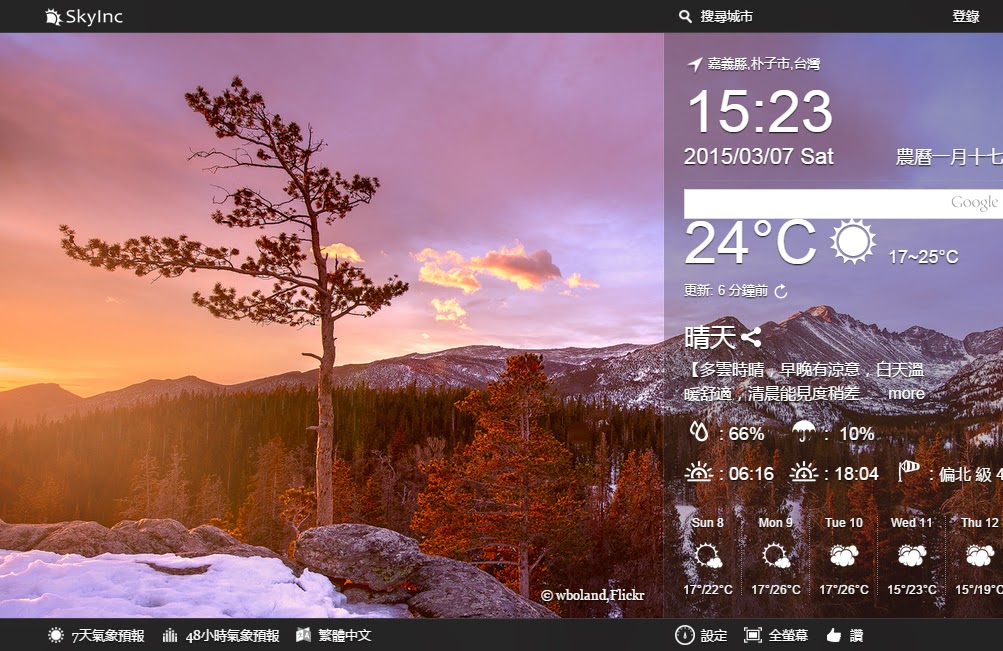
第六步:在設定內可以選擇讓美好的一天擴充功能連結FaceBook、Google、Bing、Yahoo、Youtube、Google+、Flickr、Linkedin等各大網站,在網頁中顯示簡略的即時天氣狀況。
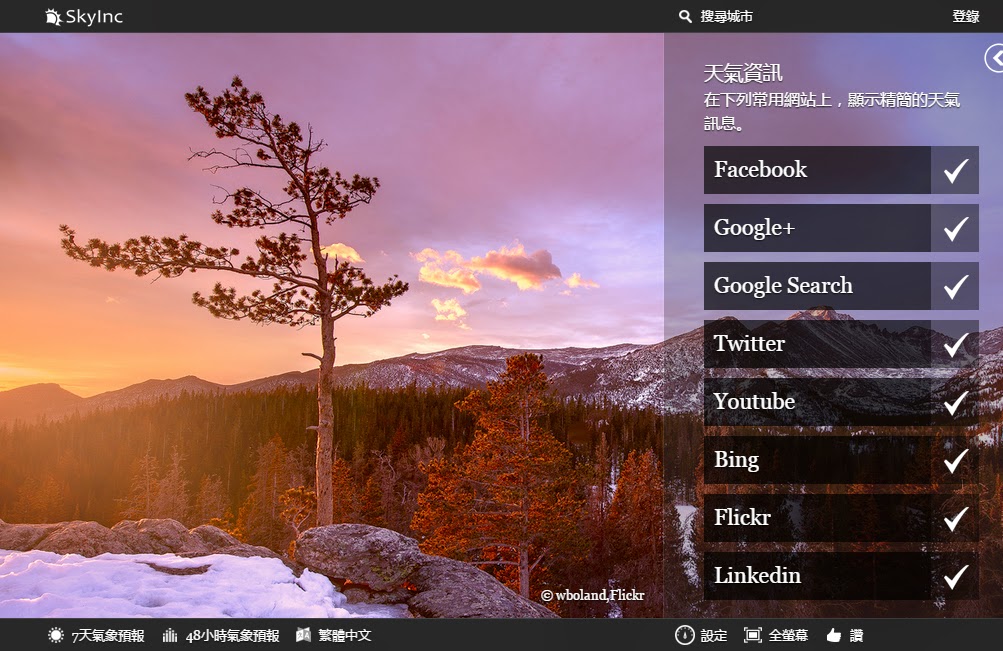
第七步:在上述逛這些網站的時候,就可以看見網頁的中央上方多出一個我們設定的城市即時溫度以及溫差狀態囉。
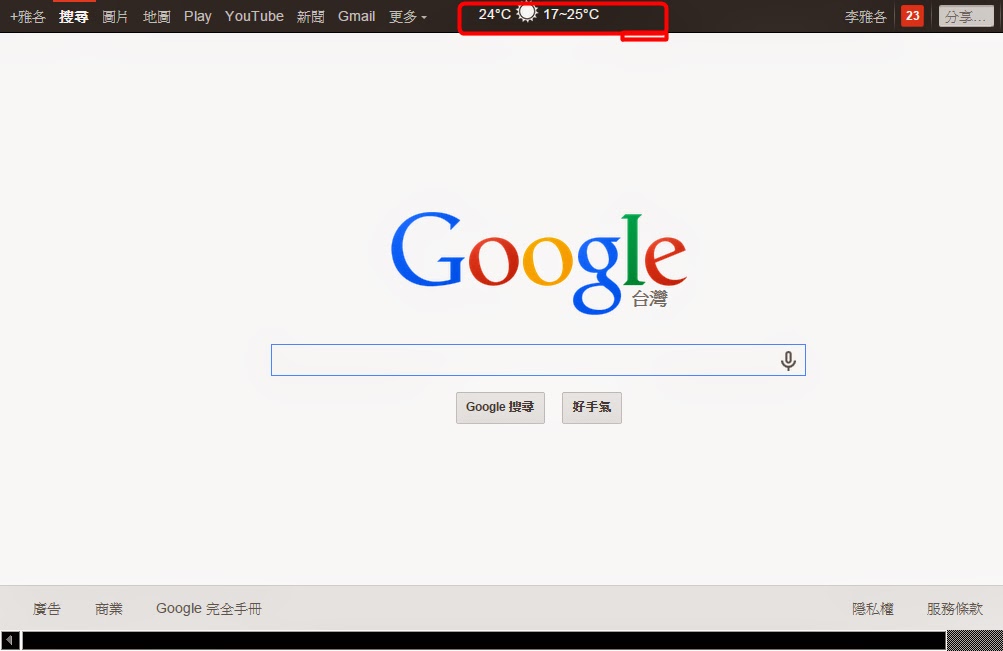
【延伸閱讀】:
☆更多Google Chrome瀏覽器擴充功能外掛請點此
☆更多線上實用工具分類文章請點此
☆更多圖像處理軟體分類文章請點此